
Как опытный пользователь Apple с многолетним опытом работы за плечами, я могу с уверенностью сказать, что AirTag изменил для меня правила игры, когда дело доходит до отслеживания моих вещей. Это крошечное устройство, от рюкзака до велосипеда, помогло мне избежать бесчисленных случаев потери важных вещей.
такие предметы, как сумка, кошелек, велосипед, автомобиль или даже домашнее животное (для определенных целей вам может потребоваться чехол AirTag). Кроме того, Apple предоставила доступ к своей сетевой технологии Find My сторонним сторонам, таким как Chipolo и Pebblebee, что позволяет им использовать ту же самую краудсорсинговую систему отчетов о местоположении на базе Bluetooth.
Если вы когда-либо потеряли AirTag или любой предмет, найденный с помощью функции «Локатор», или они вам больше не нужны, рекомендуется удалить их из своей учетной записи Apple (которая вскоре станет известна как ваш Apple ID). Если вы оставите трекер связанным с вашей учетной записью, это потенциально может раскрыть некоторые ваши личные данные, например частичный номер телефона, любому, кто его найдет. Если вы не уверены в местоположении метки, это может привести к недоразумениям. Создается впечатление, что вы отслеживаете кого-то неосознанно.
Пока вы не удалите его связь, кто-то другой не сможет использовать ваш элемент «Локатор», поскольку он связан с вашей учетной записью. Этот процесс привязки известен как «Найти мой замок», который аналогичен блокировке активации для защиты от кражи, предлагаемой Find My на iPhone, iPad, Mac или Apple Watch. Единственный способ отсоединить объект от вашей учетной записи — это использовать iPhone, iPad или iPod touch, который использует тот же Apple ID/учетную запись Apple, что и устройство, которое изначально было сопряжено с AirTag или другим объектом. К сожалению, на компьютерах Mac нет возможности отключать элементы Find My.
Отсоединить элемент «Найти мой» можно только одним способом, но в результате возможны два сценария. Во-первых, вот как вы отсоединяетесь:
- Откройте приложение «Локатор» в iOS или iPadOS.
- Коснитесь значка «Элементы», а затем выберите элемент «Найти мой» в списке.
- Проведите пальцем вниз и нажмите Удалить элемент.
- Подтвердите действие, нажав Удалить.
Товар удален из вашего аккаунта.
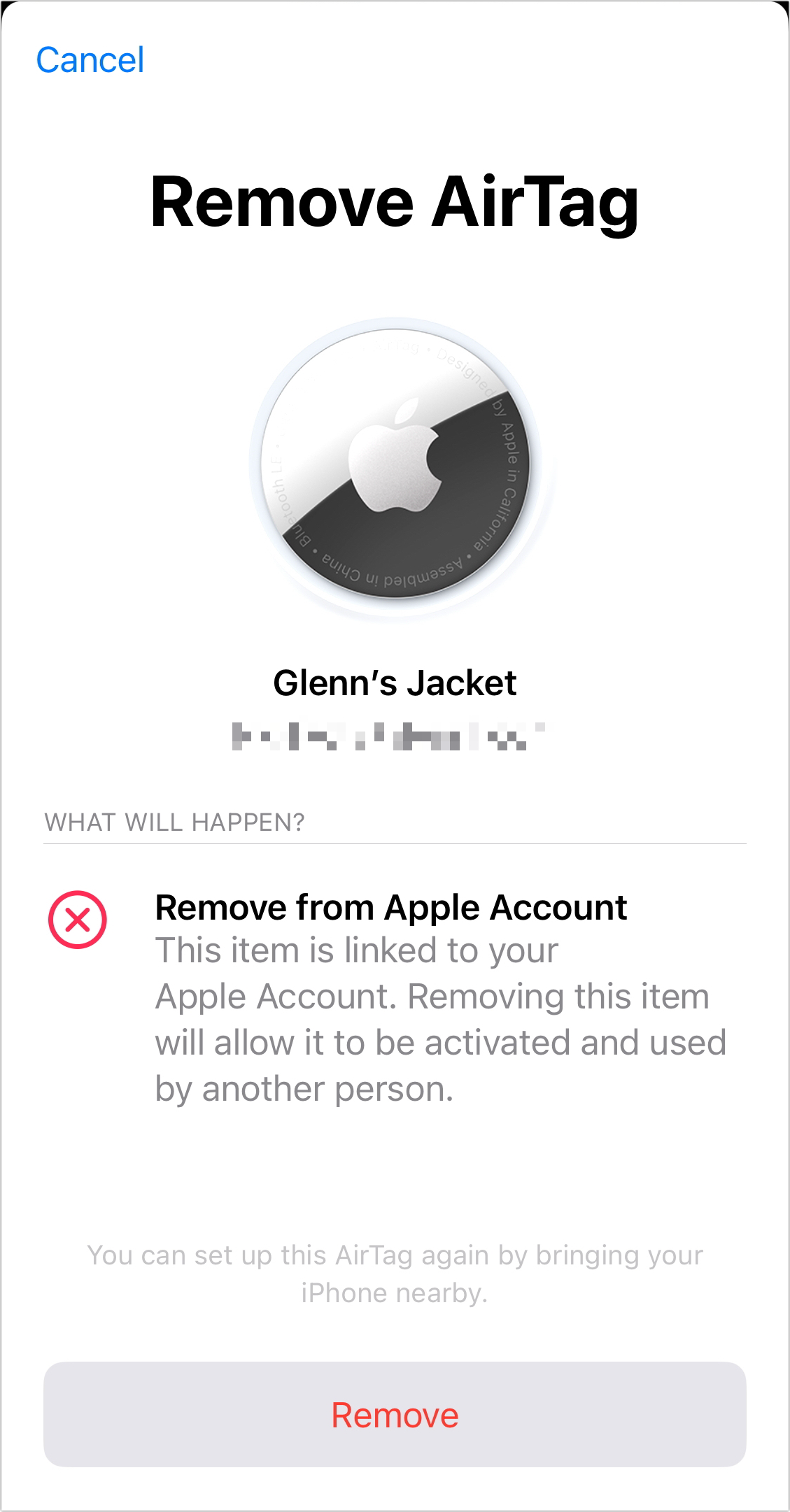
Два сценария, которые разворачиваются, связаны с тем, где предмет находится по отношению к вашему устройству:
- Если трекер находится в зоне действия Bluetooth устройства, которое вы используете для отключения, элемент сбрасывается. AirTag издает подтверждающий сигнал; другие предметы могут обеспечивать аналогичную звуковую обратную связь.
- Если он находится за пределами диапазона Bluetooth, элемент больше не связан с вашей учетной записью, но вам (или кому-то, у кого он теперь есть) придется выполнить операцию ручного сброса, связанную с этим конкретным типом оборудования.
После того как вы отключили сопряжение и при необходимости выполнили сброс (если оно находится вне зоны действия), вы можете повторно подключить AirTag или любое другое устройство Find My, просто поднеся его к iPhone или iPad.
Спросите Мак 911
Вместо «прочитайте наш суперчасто задаваемые вопросы, чтобы узнать, раскрыт ли ваш вопрос», рассмотрите возможность использования следующего: «Прочитайте наш подробный FAQ, чтобы найти ответы на распространенные вопросы. Если вы не можете найти то, что ищете, почувствуйте Вы можете поделиться с нами своей уникальной проблемой по электронной почте mac911@macworld.com. Прикрепите все необходимые снимки экрана и сообщите нам, если вы предпочитаете, чтобы мы использовали ваше полное имя. Обратите внимание, что не на каждый вопрос будет получен ответ, как и мы. отвечайте на электронные письма напрямую и не можете давать персональные советы по устранению неполадок».
Смотрите также
- Модельный ряд Apple Watch 2024 года: ключевые изменения, которые мы ожидаем
- Обзор: доступный 4K-монитор BenQ MA270U создан для MacBook
- Как удалить бета-версию macOS Tahoe
- Обзор зарядного устройства Anker Prime (250 Вт, 6 портов): полный контроль зарядки
- Обзор первого сезона «Королевы развода» – смесь судебной драмы и личных испытаний
- Продлили ли «Антрацит» на 2 сезон? Вот что мы знаем:
- Объяснение концовки «Посева» (2024) – Какова «цель» Уиндема?
- Секс с альпаками еще страннее, чем вы думаете
- Будет ли Rumble Through The Dark 2? Вот что мы знаем о продолжении:
- Стефан Барецки основан на реальном человеке? | Нацистская гвардия СС изображена в «Татуировке Освенцима»
2024-08-30 12:31